RAM to skrót od Random Access Memory uważany za ważną część każdego systemu komputerowego. Kiedy otwierasz plik do edycji lub przeglądania jego zawartości, system tworzy tymczasową instancję tego konkretnego pliku w pamięci RAM, abyś mógł wykonać na nim operacje. Co więcej, środowisko operacyjne systemu i pamięć RAM działają jako medium, na którym uruchamiasz program. Jeśli masz świeży system operacyjny Ubuntu lub VPS (Virtual Private Server) i nie masz wystarczających informacji na temat pamięci RAM, ile jest ona zainstalowana i używana, prędkości pamięci RAM, to ten artykuł jest napisany dla ciebie.
W tym artykule pokażemy ci jak sprawdzić ile pamięci RAM jest zainstalowane w twoim systemie Linux i jak sprawdzić jej prędkość. Wszystkie komendy zaimplementowaliśmy na systemie operacyjnym Ubuntu 20.04. Zaczynajmy!
Jak wspomnieliśmy powyżej, będziemy pracować na Ubuntu 20.04 w środowisku wiersza poleceń. Dlatego też musimy otworzyć aplikację Terminal, aby wyjaśnić zadania związane z monitorowaniem pamięci RAM. Dostęp do okna terminala można uzyskać za pomocą paska wyszukiwania w Ubuntu Application launcher lub można go uruchomić za pomocą skrótu klawiszowego Ctrl+Alt+T.
Sprawdź rozmiar i dostępność pamięci RAM
Używając następującego polecenia, możesz sprawdzić, ile pamięci RAM jest zainstalowane w systemie Ubuntu 20.04:
Powyższe polecenie służy do sprawdzenia wykorzystania pamięci i swapu w systemie w kilku linijkach. Jeśli nie użyjemy żadnego przełącznika, wtedy wyjście będzie wypisane w kilobajtach.
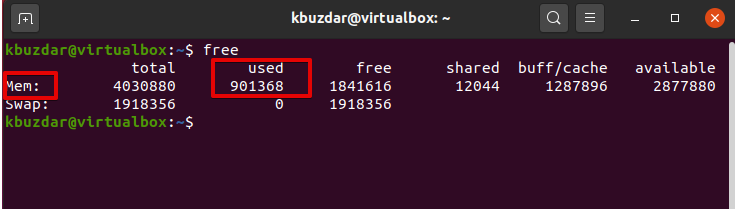
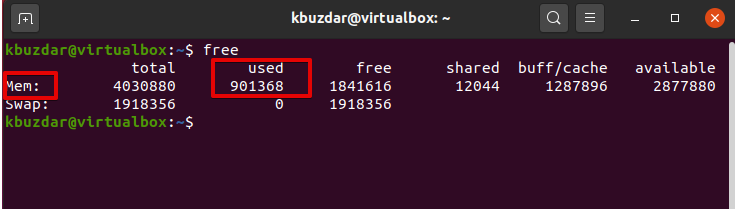
Właściwsze jest użycie switch -h wraz z poleceniem free, które pokazuje wykorzystanie zainstalowanej pamięci RAM i swap w formacie 3 najbliższych cyfr.
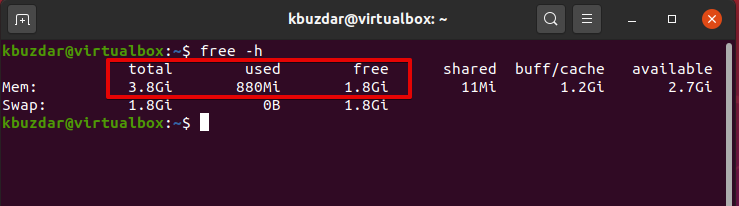
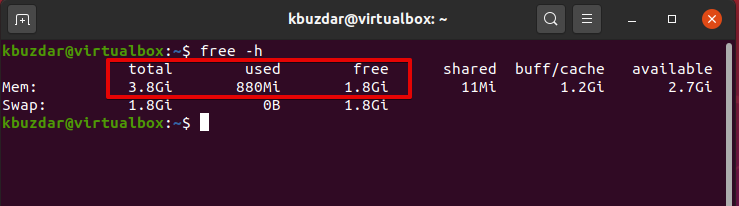
Podświetlona część 'Mem' na powyższym obrazku dostarcza kompletnych informacji o pamięci RAM w systemie. Kolumna 'total' pokazuje zainstalowaną pamięć RAM w GB w twoim systemie. Kolumny 'available' i 'available' przedstawiają dostępne wolne GB do wykorzystania oraz ilość pamięci RAM w systemie.
Przełącznik -s pozwala na ciągłe działanie Free przez kilka sekund, pokazuje nowe wyjście po określonej liczbie sekund.
Na przykład, chcemy wykonywać polecenie free co 3 sekundy, wtedy użyjemy następującego polecenia:
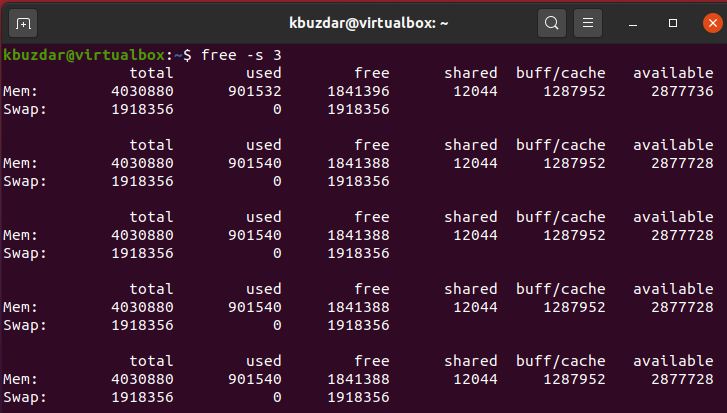
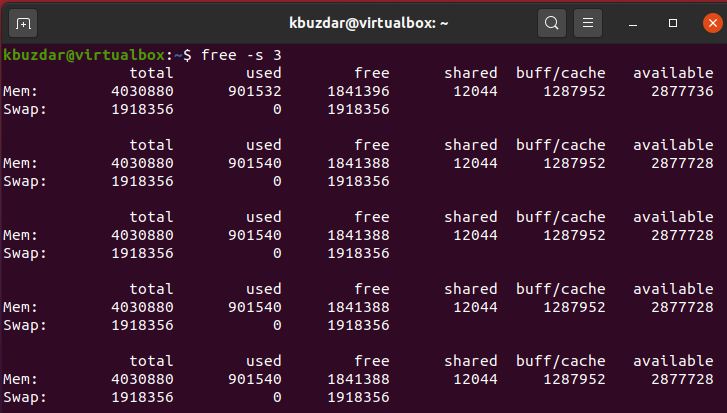
Sprawdź użycie pamięci RAM za pomocą polecenia top
Polecenie top wyświetla wszystkie informacje o wykorzystaniu pamięci dla każdego procesu w systemie. To polecenie jest preinstalowane w każdym systemie Linux. Ale jeśli nie jest dostępne możesz je zainstalować używając komendy apt. Możesz uruchomić polecenie top w swoim systemie w następujący sposób:
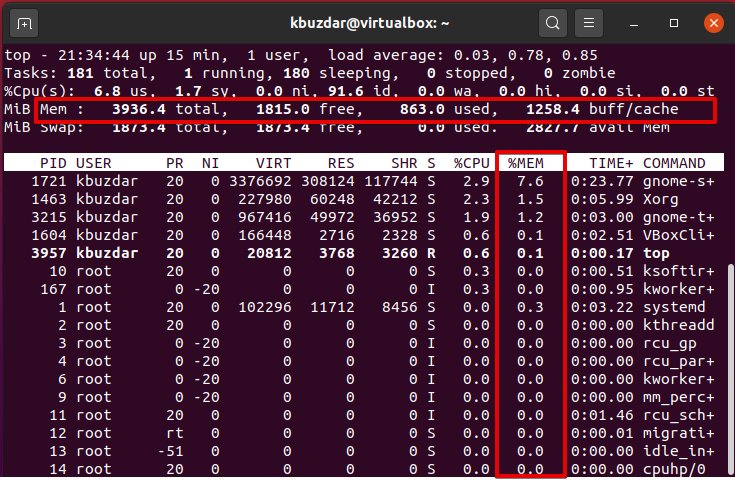
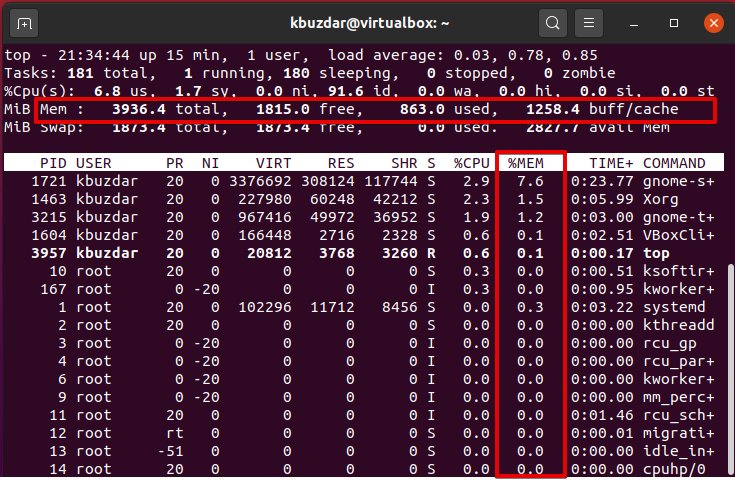
Obserwuj kolumnę %mem. Jeśli chcesz wyświetlić proces, który zajmuje dużo pamięci, naciśnij Shift+m. Spowoduje to posortowanie programów w oparciu o wykorzystanie pamięci na górze. Zaletą tego polecenia jest to, że możesz monitorować użycie pamięci w systemie na pierwszy rzut oka. Naciśnij q aby wyjść z górnego menu.
Sprawdź użycie pamięci RAM z poleceniem htop
Polecenie htop wyświetla ogólne informacje o wykorzystaniu pamięci RAM, w którym stale aktualizuje statystyki i pokazuje ile pamięci jest używane przez każdy proces.
W przeciwieństwie do wolnych poleceń, narzędzia htop często nie są domyślnie zainstalowane w systemach Linux. Jednakże, możesz je zainstalować używając następujących poleceń w terminalu:
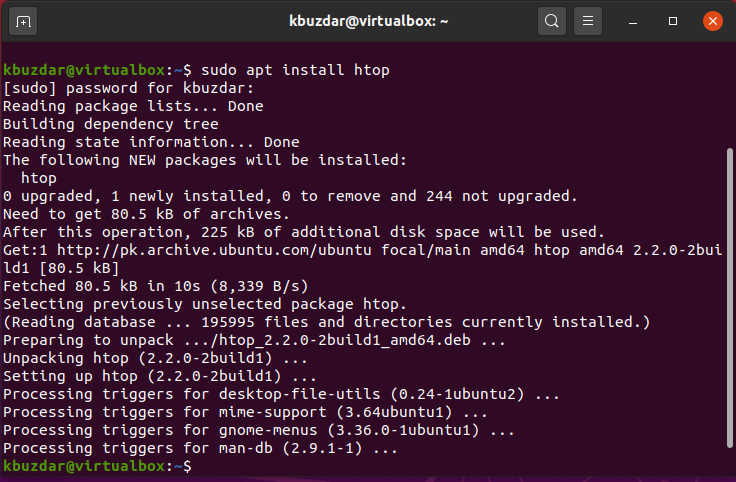
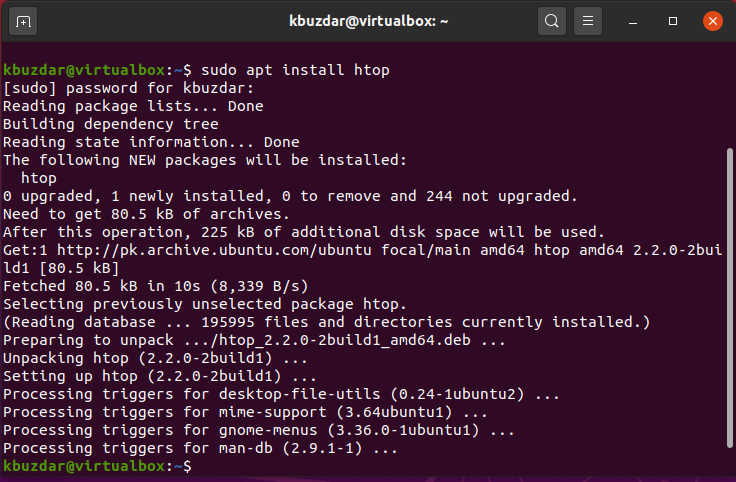
Po zakończeniu instalacji można ją uruchomić przez terminal.
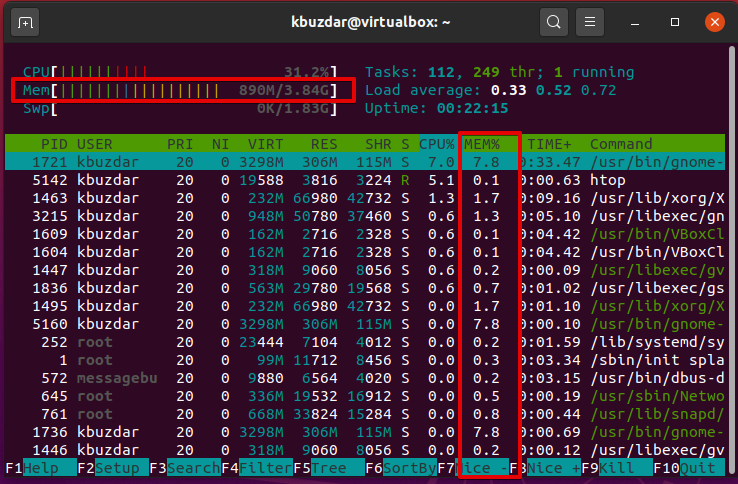
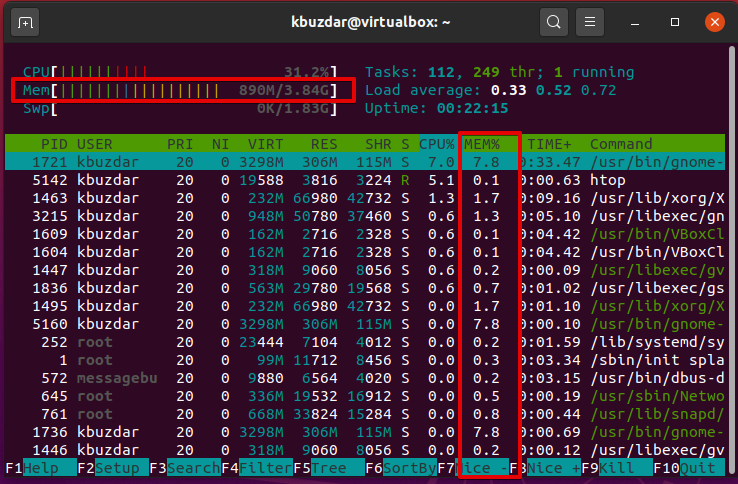
Naciśnij klawisz F6, aby posortować dane wyjściowe dotyczące wykorzystania pamięci. Pod kolumną %mem można monitorować statystyki pamięci. Aby wyjść z bieżącego menu htop naciśnij 'F10′.
Htop jest darmową przeglądarką procesów opartą na kursorach GPL dla wszystkich dystrybucji Linuksa. Jest dość podobna do polecenia top, ale polecenie htop pozwala również na przewijanie w poziomie i pionie, więc daje kompletne informacje wraz z ich pełnymi liniami poleceń o wszystkich procesach, które są uruchomione w systemie.
Sprawdź RAM używając /proc/meminfo
Możesz wziąć informacje związane z pamięcią z systemu plików /proc. Pliki te przechowują dynamiczne informacje o systemie i jądrze.
Wykonaj następujące polecenie, aby wyświetlić informacje o pamięci:
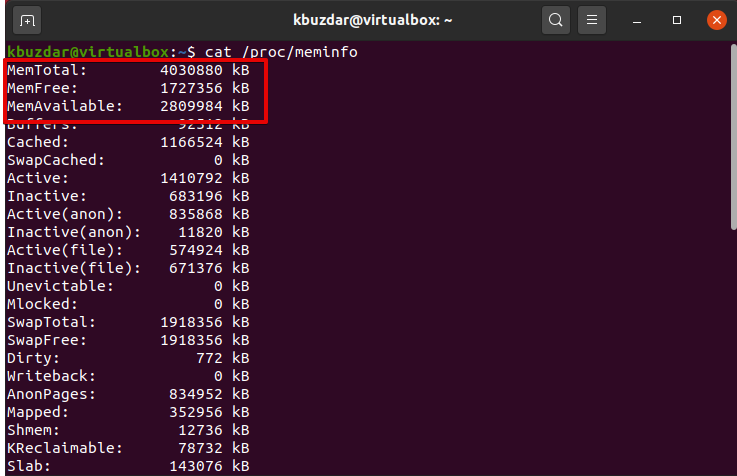
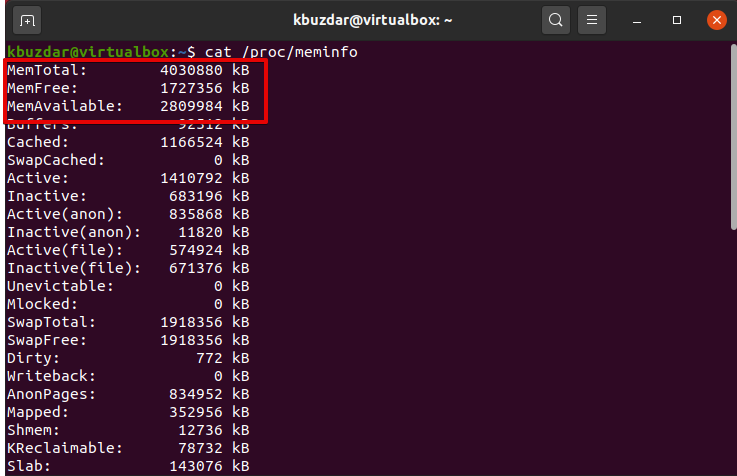
Sprawdź typ i prędkość pamięci RAM
Na rynku dostępne są różne typy pamięci RAM, w których DDR1, DDR2, DDR3, i DDR4. DDR, SDRAM i DRAM zostały włączone. Prędkość pamięci RAM, którą przyjmujemy w kategoriach cykli oznacza ile cykli jest wykonywanych w ciągu jednej sekundy.


Używając powyższej komendy, możesz sprawdzić typ i prędkość pamięci RAM. Użyj klawiszy strzałek, aby poruszać się pomiędzy wyświetlanymi opcjami.
Podsumowanie
W tym artykule, pokazaliśmy implementację różnych komend, które są bardzo przydatne do sprawdzenia pamięci RAM systemu. Co więcej, możesz również wykryć błąd pamięci RAM używając memtestera i narzędzia memtest, które zostało już omówione w poprzednim artykule. Tak więc, wszystkie powyższe polecenia są ważne dla każdego użytkownika Linuksa. To już wszystko na temat monitorowania pamięci RAM. Proszę daj nam swoje sugestie lub wyślij zapytania poprzez komentarze.